iPhone to iPhone -iPhone- iPhone- 카피 트랜, iPhone에서 iPhone으로 사진을 전송하는 방법
iPhone을 iPhone 사진으로 전송하는 방법
iPhone 사진으로 iPhone을 전송합니다 이와 관련하여 현재 동향과 개발을 따르는 경우 전혀 큰 문제가 아닙니다. 사용자가 iPhone에서 iPhone으로 사진을 전송하려는 몇 가지 이유가 있습니다. 그들 중 일부는 아래에 나열되어 있습니다. 또한 발표 할 것입니다 iPhone에서 iPhone으로 사진을 전송하는 4 가지 방법.
iPhone에서 iPhone에서 iPhone으로 전송합니다

당신은 알아보기 위해이 페이지에 착륙했습니다 iPhone에서 다른 iPhone으로 사진을 전송하는 방법 ? 새로운 iPhone을 구입하여 모든 사진과 비디오를 거기에서 복사하고 싶습니다 ?
진실을 말하기 위해, 당신은 혼자 거기에 없습니다. 매월, 프랑스어가 800 명 이상, 프랑스어가 많은 국가의 200 명이이 같은 인터넷 조사를 수행하고 있습니다.
따라서 귀하의 요청에 적합한 솔루션을 제시하기 위해이 안내서를 준비했습니다. 따라서 아래 목록에서 사진 전송 방법을 선택하여 단계로 직접 이동하십시오.
- 방법 1. iPhone을 iPhone 사진으로 전송하는 방법 iCloud ?
- 방법 2. iPhone 사진으로 iPhone을 전송합니다iCloud에서 (동기화없이)
- 방법 3. 백업에서 사진 만 복원합니다
- 방법 4. 사진 라이브러리를 iCloud와 동기화하십시오
- 방법 5. iTunes와 사진을 동기화합니다
- 방법 6. Ardrop을 사용하십시오
- 방법 7. 메신저 및 클라우드 소프트웨어를 살펴보십시오
iCloud없이 iPhone을 iPhone으로 전송합니다 ?
iCloud만이 유일한 해결책은 아닙니다 한 iPhone에서 다른 iPhone으로 사진을 전송하십시오. 다른 클라우드 스토리지를 반드시 사용할 수는 있지만 모두 무료 저장소 제한을 부과합니다. 때때로 이것은 현재 장치에서 모든 필름을 내보내기에 충분하지 않습니다. 또한 다른 iPhone과의 동기화는 시간이 오래 걸릴 수 있습니다.
을 위한 전송을 용이하게합니다 사진과 비디오, 우리는 당신이 시도하도록 초대합니다 사진 카피 트랜스.
“마우스로 드래그 앤 드롭으로 프로세스가 간단합니다. 사진 카피 트랜스는 설치하기 쉽고 자율 소프트웨어이며 iPod, iPod Touch 및 iPhone에서 작동합니다.»
For the iPhone to iPhone transfer 사진 카피 트랜스 사진을 사용하면 Windows 컴퓨터가 필요합니다.
전송이 발생합니다 2 단계로 : 먼저 아이폰 사진을 PC에 넣은 다음 다른 iPhone에 추가해야합니다. 이 절차의 그래픽 표현은 다음과 같습니다

그러나 시작하기 전에 컴퓨터에 소프트웨어를 설치해야합니다. 필요한 경우 설치 안내서를 참조하십시오.
이제 첫 번째 단계로 이동할 수 있습니다 : PC로의 사진 내보내기.
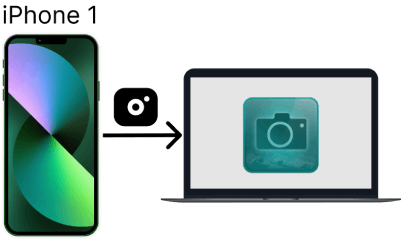
- iPhone을 컴퓨터에 연결하여 사진을 폴더에 복사하십시오. 왼쪽 상단의 “전체 백업”버튼을 눌러 모든 사진과 비디오를 저장하십시오.
- 그렇지 않으면 수동으로 사진을 내보내는 사진을 선택한 다음 원하는 폴더로 끌어다 놓습니다.
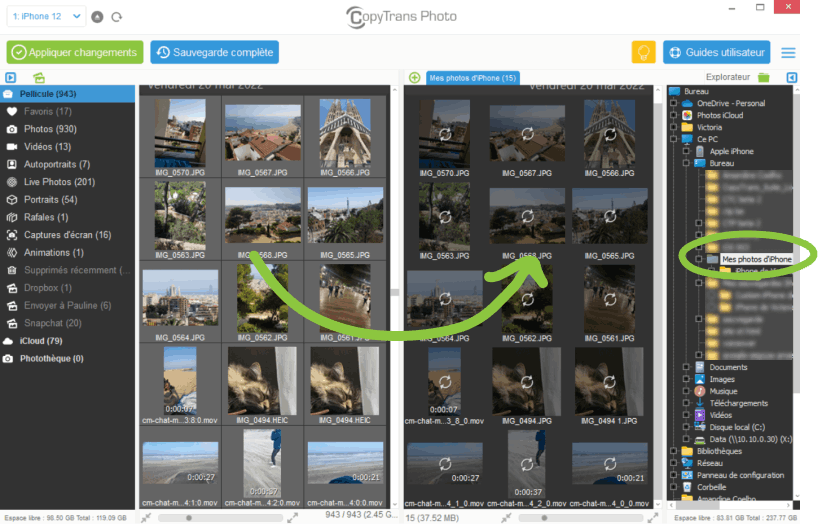
- PC iPhone을 분리하기 전에 “변경 사항 적용”을 클릭하십시오. 지금 장치를 뽑을 수 있습니다.
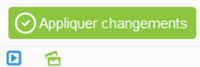
사진 카피 트랜스가 최상의 솔루션인지 확인하고 싶습니다 ? iPhone을 PC 사진으로 전송하는 8 가지 방법을 찾으십시오.
그래서 ! 두 번째 단계로 이동할 수 있습니다 : 사진을 다른 iPhone으로 전송합니다.
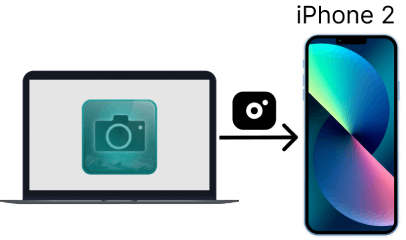
iPhone을 PC에 연결하고 이번에는 PC 사진을 iPhone에 밀어 넣고 변경 사항 적용을 클릭하면됩니다. 그게 다야 !
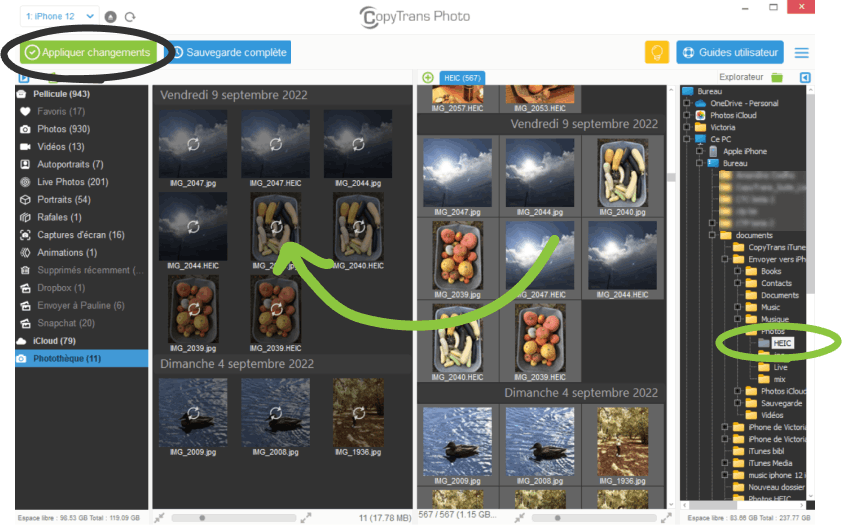
iPhone to iPhone transfer 사진
- ✓ 모든 iPhone 사진의 전송
- ✓ 인터넷 연결이 필요하지 않습니다
- ✓ 자동 변환 또는 원래 사진의 형식
- ✓ 처리 할 데이터 제한이 없습니다
- ✘ 컴퓨터를 통과해야합니다
사진 카피 트랜스 및 기타 방법에 대한 비디오 자습서를 찾으십시오 ?
iPhone 사진으로 iPhone을 전송합니다
내 사진은 iCloud에 있습니다
사진을 iCloud에 보관하면 동일한 iCloud 계정과 동기화하지 않고도이 사진을 다른 iPhone에 복사 할 수 있습니다.
Magic Copytrans Cloudly Tool이 도움이됩니다.
“이 새로운 소프트웨어 … 모든 사진 만 인식하는 모든 iPhone 및 iPad 사용자에게 유용합니다.»
전송이 이루어집니다 2 단계 : 먼저, CopyTrans Cloudly를 사용하여 컴퓨터의 폴더 또는 USB 키로 사진을 복사 한 다음 사진 카피 트랜스를 위해이 사진을 새 iPhone에 넣습니다
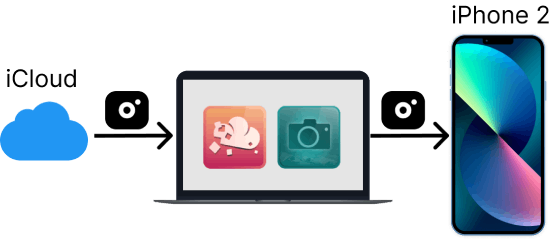
Windows 컴퓨터에 Couplly를 다운로드하여 소프트웨어를 설치하여 시작하십시오. 필요한 경우 설치 안내서가 있습니다.
다음은 한 번의 클릭으로 모든 iCloud 사진과 비디오를 다운로드하는 프로세스입니다
- 먼저 Apple 식별자 및 비밀번호를 입력하십시오. 장치에서 두 가지 -특성 인증이 활성화되면 CopyTrans Cloudly에서 iPhone으로 전송 된 코드를 입력하십시오.
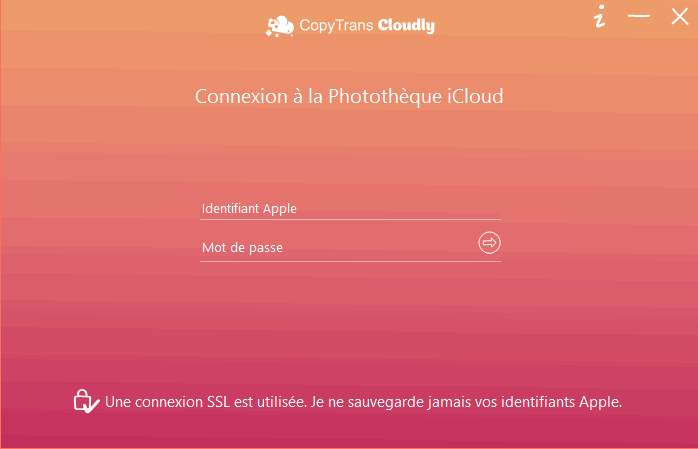
- 다운로드를 누르고 대상 폴더를 선택하면됩니다.
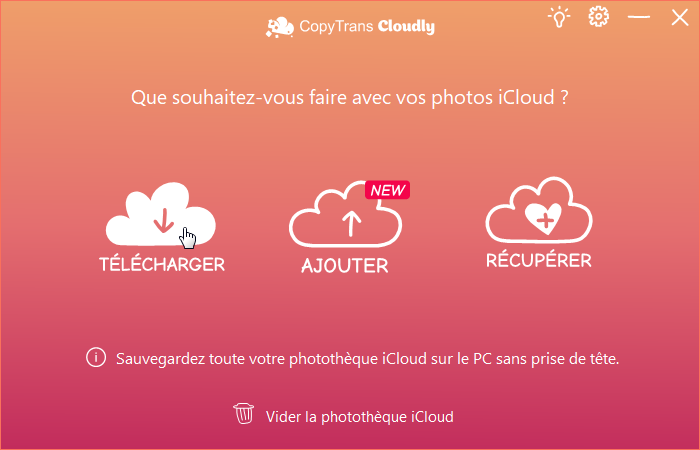
iPhone을 iPhone 사진으로 전송하는 방법…
- ✓ 한 번의 클릭으로 모든 iCloud 사진을 전송합니다
- ✓ 보존 된 앨범의 구조
- ✓ 원래 사진 및 비디오의 보존
- ✓ 처리 할 데이터 제한이 없습니다
- ✘ 컴퓨터를 통과해야합니다
- ✘ 인터넷 연결이 필요합니다
우리는 CopyTrans Cloudly, iCloud를 비교했습니다.Windows 용 Com 및 iCloud. 기사에서 각 방법의 장단점을 발견하십시오. 모든 iCloud 사진을 컴퓨터로 전송하는 방법.
전송의 첫 번째 단계가 완료되었습니다. 이제 오래된 iPhone의 사진을 새로 두어야합니다.
카피 트랜스를 사용하여 PC에서 쉽게 할 수 있습니다. 위에서, 우리는 컴퓨터에 사진 카피 트랜스를 설치하는 방법을 설명했습니다. 다음은 드래그 앤 드롭으로 iOS 장치에 사진을 복사하는 방법입니다
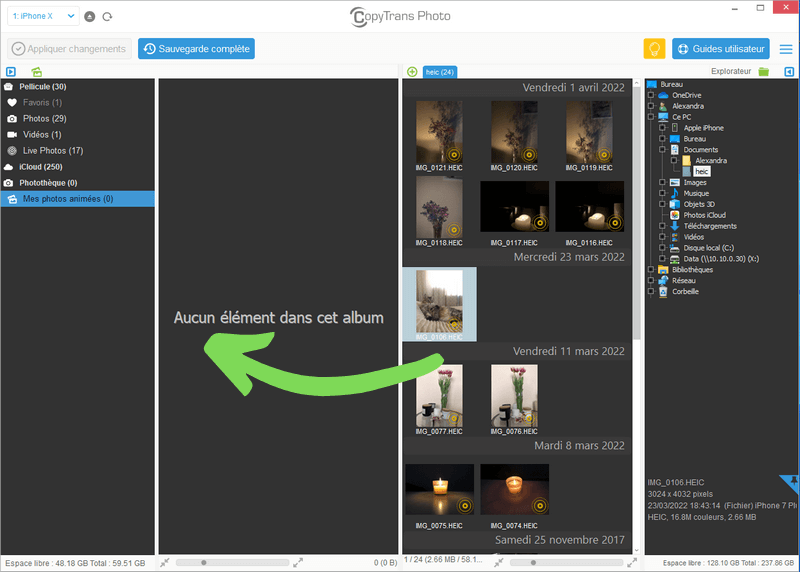
사진을 iPhone으로 전송하는 것에 대한 자세한 내용은 위의 접근 방식을 참조하십시오.
iPhone 사진으로 iPhone을 전송합니다
백업에서
우리가 설명하는 방법은 모두 iPhone이 있으면 완벽하게 잘 작동합니다. 하지만, iPhone을 iPhone 사진으로 전송하는 방법 이전 장치가 더 이상 작동하지 않거나 전체 백업을 진행하고 싶다면 ?
iPhone의 새로운 백업을 만들거나 iTunes 백업을 찾으려면 CopyTrans Shelbee를 사용하십시오. 이 소프트웨어는 기본 폴더에서 iTunes 백업을 자동으로 찾습니다.
Serge ⭐⭐⭐⭐⭐
iPhone SE를 iPhone 12 Mini로 백업 및 복원하면 모든 것이 잘 진행되었습니다. 그러나 복사 및 저장해야 할 것이 많았고 약간의 인내와 짜는 ! 모든 것이 복원, 데이터, 응용 프로그램 및 심지어 특정 비밀번호입니다. 감사해요.
- 아래 버튼을 클릭하여 CopyTrans Shelbee를 다운로드 할 수 있습니다. 필요한 경우 설치 안내서를 참조하십시오. CopyTrans Shelbee를 다운로드하십시오
- iPhone의 전체 백업을 선택한 폴더로 수행하십시오. 끝나 자마자 PC에서 iPhone을 분리하십시오.
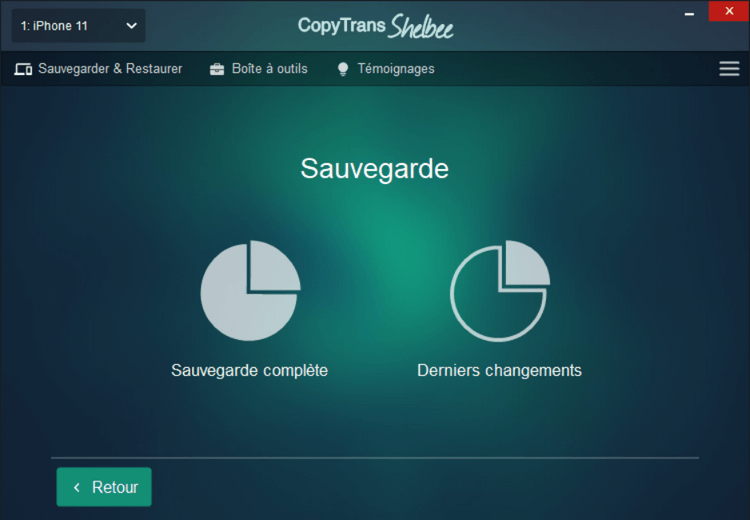
- 그런 다음 새 아이폰을 컴퓨터에 연결하고 “개인화 된 케이터링”을 클릭하십시오 . 복원 할 백업 및 데이터를 선택하십시오.
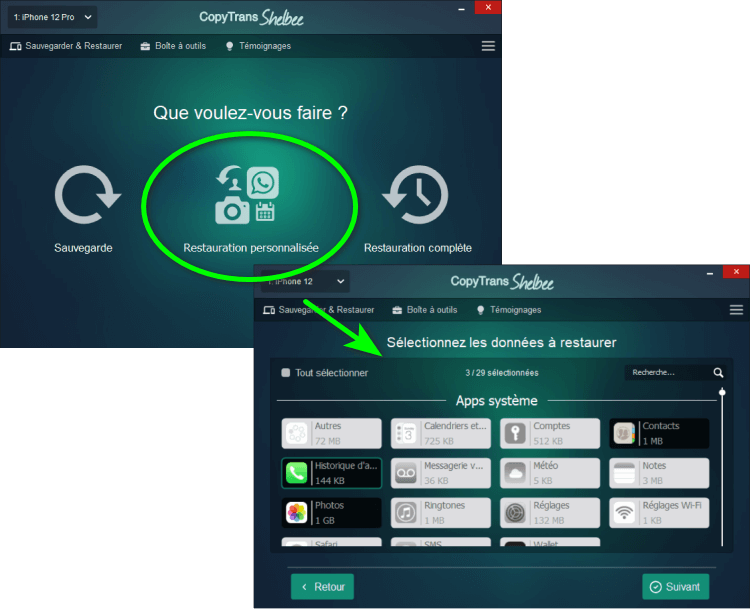
- 이제 “Next”를 클릭하고 사진을 새로운 iPhone에 복사 할 수 있습니다.
내 오래된 iPhone의 사진을 복사하는 방법 ?
- ✓ 백업 사진 복원 (백업 iTunes 포함)
- ✓ 원래 사진 및 비디오의 보존
- ✓ 처리 할 데이터 제한이 없습니다
- ✘ 컴퓨터를 통과해야합니다
- ✘ 선택적 케이터링
iCloud를 사용하여 iPhone 사진으로 iPhone 사진으로 전송하십시오
Apple이 제안한 솔루션 중에서 가장 간단합니다. 당신은 당신의 두 개의 iPhone 만 필요합니다, 약간의 인내와 … 인터넷 네트워크.
iCloud의 장점과 단점
![]()
- ✓ 한 iPhone에서 다른 iPhone으로 직접 전송합니다
- ✓ 원래 사진 및 비디오의 보존
- ✘ 인터넷 연결이 필요합니다
- ✘ 느린 전송
- ✘ 스토리지는 5GB로 제한됩니다
- ✘ iPhone은 동일한 Apple ID에 연결되어야합니다
진행 방법은 다음과 같습니다

- “설정”> “Apple Identifier”> “iCloud”> “사진”에서 이전 iPhone에서 iCloud 사진을 활성화하십시오. 하중의 끝을 기다리십시오.
- 두 번째 iPhone에서 동일한 Apple 계정에 연결. 그런 다음 iCloud 사진의 동기화를 활성화하십시오.
- 사진이 영화에 나타나기 시작합니다. 모든 사진을 복사하는 데 잠시 시간이 걸립니다.
전달 속도는 몇 가지 요인에 따라 다릅니다. iPhone이 밤새도록 동기화해야 할 수도 있습니다.
만약에 당신은 상당히 걱정됩니다 그리고 당신은 원하지 않습니다 사진을 전송하십시오 iCloud에서, iTunes를 사용해 볼 수 있습니다. 다음 단계는이 도구를 다룰 것입니다.
iTunes를 사용하여 한 iPhone에서 다른 iPhone으로 사진을 전송하는 방법
iTunes가 iicloud보다 훨씬 안전한 Apple 방법인지 확실합니다. 처리 할 데이터의 양은 컴퓨터에 따라 다릅니다. 반면에 동기화 절차는 여전히 약간 복잡합니다. 그러나 여전히 무료 방법을 사용하는 것을 선호하는 경우 아래 단계를 따르십시오.
iTunes의 장점과 단점
- ✓ 완전히 무료
- ✓ 처리 할 데이터 제한이 없습니다
- ✘ 사진을 PC에 복사 할 수 없습니다
- ✘ iCloud 사진은 지원되지 않습니다
- ✘ 사진 형식은 가장 호환됩니다
- ✘ 동기화 및 전송이 아닙니다
- 아직 iTunes를 설치하지 않은 경우 공식 링크에서 다운로드하여 설치하십시오. Windows 용 iTunes를 다운로드하여 사용하십시오.
- 그런 다음 이전 아이폰의 사진을 컴퓨터에 복사해야합니다. 카피 트랜스 사진을 통해 사진의 원래 형식을 보존하거나 기사에 제공된 방법 중 하나를 선택하여 iPhone을 PC 사진으로 전송하는 방법 중 하나를 선택할 수 있습니다 ?.
- 그런 다음 iTunes를 시작하고 두 번째 iPhone을 컴퓨터에 연결하십시오. 창 상단에서 iPhone 아이콘을 클릭하고 왼쪽 목록에서 “사진”을 선택하십시오

- 소프트웨어 상단의 “사진 동기화”확인. 그런 다음 “이미지”옆에 “이미지”를 클릭하십시오. 이제 첫 아이폰의 사진을 복사 한 PC에서 하나 이상의 폴더를 선택하십시오.
- 화면 하단에서 “적용”을 클릭하고 절차의 끝을 기다리면됩니다.
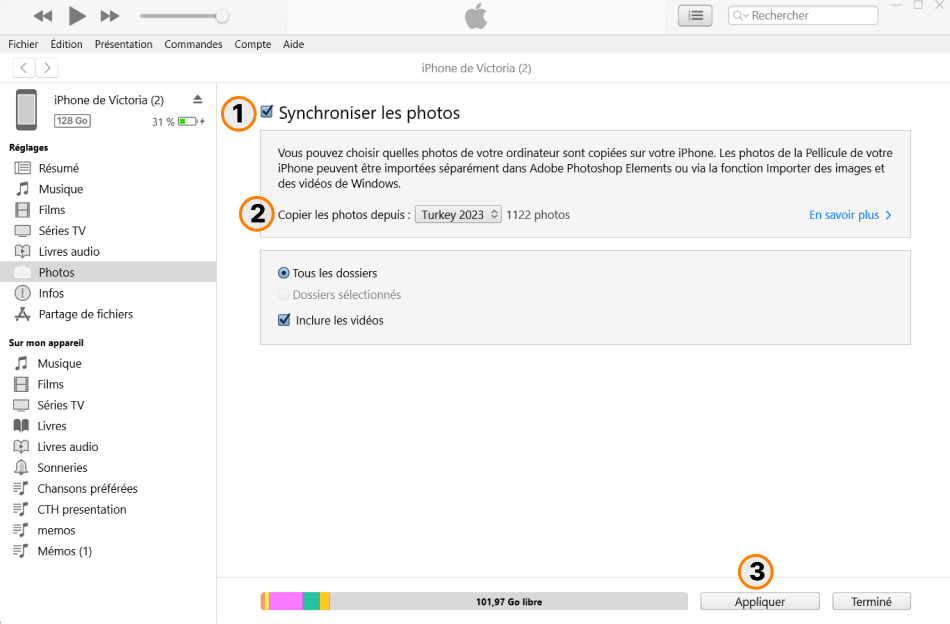
- “on my mac”섹션의 iPhone에서 “앨범”에서이 파일을 찾을 수 있습니다 .
컴퓨터의 동기화 된 폴더에서 파일을 삭제하면 다음 동기화 중에이 사진도 iPhone에서 삭제됩니다.
AirDrop을 사용하여 한 iPhone에서 다른 iPhone으로 사진을 전송하십시오
우리가 말할 마지막 Apple 방법은 Airdrop입니다. 진실을 말하면, 우리는 종종 사진을 전송하기 위해이 도구를 사용합니다. 좋은 방법입니다 iCloud없이 iPhone으로 iPhone으로 전송하십시오 인터넷없이. 반면에 많은 사진을 복사하는 것은 전혀 실용적이지 않습니다. 전송이 중단 될 때마다 수백 장의 사진을 해결하고 이미 전송 된 모든 사진을 확인하여 중복을 생성하지 않도록 이미 전송 된 모든 사진을 확인하지 않는 한 … 어쨌든, 사진이 많지 않거나 이들과 대면 할 준비가된다면 어려움, 다음 단계를 살펴보십시오
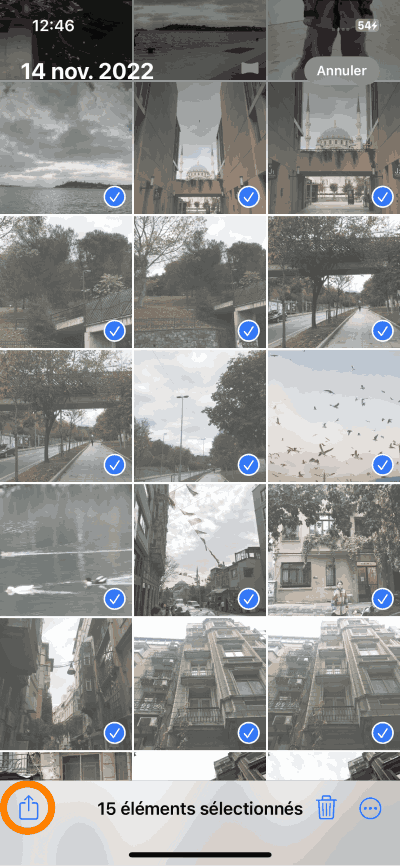
- 영화 사진을 선택하십시오.
- 새로운 iPhone에서 에어 드롭을 활성화하고 10 분 동안 “Everybody”에 대한 액세스를 구성하십시오.
- 그런 다음 오래된 iPhone에서 왼쪽 하단 코너에서 공유 아이콘을 누릅니다 (화살표가있는 사각형). 에어 드롭을 클릭하고 목록에서 새 아이폰을 선택하십시오.
- 이제 두 번째 iPhone에서 리셉션을 수락하고 전송이 끝날 때까지 기다려야합니다.
에어 드롭의 장점과 단점
- ✓ 인터넷이 필요하지 않습니다
- ✓ 컴퓨터가 필요하지 않습니다
- ✓ 보존 된 원래 형식
- ✘ 큰 사진에는 전혀 실용적이지 않습니다
- ✘ 시간과 에너지를 가져 가십시오
세 번째 파티 소프트웨어를 사용하여 iPhone 사진으로 iPhone 사진으로 전송
이 부분은 절차보다는 조언으로 구성됩니다. 다음은 원하는 사진을 전송하는 데 사용할 수있는 일부 앱 목록입니다
- 이메일
- WhatsApp/ Facebook 또는 다른 메신저
- iPhone에 설치된 하나의 드라이브/ 드롭 박스 또는 다른 클라우드 스토리지
이 도구를 살펴 보려면 필름의 사진을 선택한 다음 왼쪽 하단 코너에서 공유 아이콘을 누릅니다 (화살표 위로 정사각형). 그런 다음 전송 수단을 선택하고 응용 프로그램 지침을 따르십시오.
이러한 수단은 편리한 것처럼 보일 수 있지만 여전히 몇 가지 단점이 있습니다
제 3 자 도구의 장점과 단점
- ✓ 컴퓨터가 필요하지 않습니다
- ✘ 사진의 비디오와 특정 사진은 지원되지 않습니다
- ✘ 사진 형식은 가장 호환됩니다
- ✘ 전송 될 데이터의 양은 제한적입니다
- ✘ 사진의 품질을 줄일 수 있습니다
이 기사에서는 7 가지 방법을 발견했습니다 iPhone을 iPhone 사진으로 전송하십시오. Windows 컴퓨터를 위해 두 장치 만 있으면 가능합니다.
- 찾는 방법을 참조하십시오 iPhone으로 iPhone으로 전송하는 방법 iCloud없이 무료 사진.
- 당신이한다면 2 ᵉ 방법을 선택하십시오 오래된 iPhone에서 사진을 iCloud에 보관하십시오, 그러나 새로운 것은 아닙니다.
- 학습 방법을 참조하십시오 iPhone 데이터를 전체적으로 백업하고 선택적으로 복원하십시오.
- iCloud, iTunes 및 Airdrop과 같은 Apple이 제안한 절차는 4 ~ 6 지점에 설명되어 있습니다.
- 더 많은 팁과 전송 수단을 찾을 수 있습니다.
iPhone 데이터를 완전히 제어하려면 전체 범위의 CopyTrans 소프트웨어를 얻으십시오. 이 기사에 설명 된 소프트웨어도 제안에도 포함되어 있습니다.

제한없이 제한을 관리하십시오
카피 트랜스 제어 센터와 함께
관련 기사
- PC 사진을 iPhone으로 전송하는 방법 ?
- 사진 iPhone을 PC로 전송합니다
- PC에서 iPhone 백업을 찾는 방법 ?
- 모든 iCloud 사진을 선택하고 다운로드하는 방법 ?
- iPhone의 삭제 된 사진을 복구하는 방법 ?
iPhone을 iPhone 사진으로 전송하는 방법

이 기사는 단계별로 iPhone에서 다른 iPhone으로 사진을 전송하는 4 가지 주요 방법을 단계별로 설명합니다. 확인하십시오!
무료 다운로드
무료 다운로드
iPhone 사진으로 iPhone을 전송합니다 이와 관련하여 현재 동향과 개발을 따르는 경우 전혀 큰 문제가 아닙니다. 사용자가 iPhone에서 iPhone으로 사진을 전송하려는 몇 가지 이유가 있습니다. 그들 중 일부는 아래에 나열되어 있습니다. 또한 발표 할 것입니다 iPhone에서 iPhone으로 사진을 전송하는 4 가지 방법.
- 전화 변경은 iPhone에서 다른 사람으로 데이터를 전송하는 이유 중 하나입니다.
- iPhone이 잘못 작동하면 사진을 다른 장치로 전송하는 것조차 필요합니다.
- 1 부 : iPhone에서 iPhone으로 사진을 가장 쉽게 전송하는 방법
- 2 부 : iTunes를 사용하여 iPhone에서 iPhone으로 사진을 전송하는 방법
- 3 부 : iPhone에서 iPhone으로 사진을 전송하는 방법 iCloud 사진 라이브러리
- 파트 4 : iTunes / iCloud가없는 Dropbox와 같은 온라인 스토리지 서비스
1 부 : iPhone에서 iPhone으로 사진을 가장 쉽게 전송하는 방법
iPhone 사진 또는 Android와 같은 Apple의 iOS 시스템을 지원하지 않는 다른 장치로 iPhone을 전송하는 데 사용할 수있는 최고의 소프트웨어 중 하나입니다. Mobiletrans를 사용하면 한 번의 클릭으로 iPhone에서 iPhone으로 사진을 전송할 수 있습니다. 사진뿐만 아니라 음악, 비디오, 연락처, 메시지 등과 같은 다른 파일. Mobiletrans 사용의 이점이 너무 많습니다 – 전화 전송. 그들 중 일부는 아래에 나열되어 있습니다
Mobiletrans- 전화 이체
한 번의 클릭으로 한 휴대 전화에서 다른 휴대 전화로 데이터를 전송합니다

- • 연락처, 사진, 메시지, 응용 프로그램, 음악, 메모, 비디오 등을 포함하여 최대 17 가지 유형의 데이터를 전송합니다.
- • Android, iOS 및 Windows를 실행하는 8,000 개 이상의 모바일 장치 지원. 최신 iOS 15에서 작동하는 iOS 장치를 지원합니다
- • 장치를 재설정하거나 원래 데이터를 삭제하지 않고 모든 것을 안전하게 전송합니다.
- • 기술, 매우 쉽고 빠른 경고를받는 사람들을 위해 설계되었습니다.
4.085.556 사람들이 다운로드했습니다
4.5/5 우수
Mobiletrans를 사용하여 iPhone을 iPhone 사진으로 전송하는 방법
- 두 개의 iPhone 장치를 컴퓨터에 연결하고 소프트웨어를 시작하십시오.
- 이미지를 선택한 후 전송 시작을 클릭하십시오.
- 그런 다음 소프트웨어는 대상 전화로 대상 데이터를 자동으로 시작합니다.
- iPhone을 컴퓨터에 연결하고 iTunes 소프트웨어가 시작되어 장치를 감지합니다
- 완료되면 왼쪽 패널의 사진 탭을 클릭하십시오.
- 드롭 다운 목록에서 사진 동기화를 클릭하고 적절한 옵션이 선택되었는지 확인하십시오
- 프로세스의 첫 번째 부분이 완료되었는지 확인하려면 적용을 클릭하십시오
- 동일한 프로세스를 사용하여 사용자는 iTunes에 저장된 사진이 대상 장치와 동기화되어 있음을 알 수 있습니다. 모든 스크린 샷을 동기화 해야하는 경우 “모든 사진, 이벤트, 얼굴 및 앨범”옵션도 선택해야합니다.
- 메인 화면에서 “설치 대상 슬립”으로 작성된 옵션을 드래그하십시오
- 적절한 Wi -Fi 네트워크를 선택하십시오
- 다음 화면에서 iCloud에서 복원 할 옵션을 선택하십시오
- Apple 식별자 및 비밀번호를 사용하여 iCloud 백업에 연결하고 다음에 표시된대로 다음을 누릅니다
- 이용 약관을 수락하십시오.
- 사용 가능한 백업 목록에서 선택하십시오.
- 프로세스는 전체적으로 완료되었으며 사용 가능한 백업은 새로운 iPhone에서 복원되었습니다.
- 또한 설정> iCloud> 스토리지 및 백업 단계를 수행하여 이전 장치의 백업을 먼저 작성하는 것이 좋습니다
- 아래 그림에서 볼 수 있듯이 이전 장치를 완전히 저장하려면 지금 저장을 클릭하십시오
- Dropbox 응용 프로그램 열기 :
- 화면 오른쪽 상단의 세 가지 수직 지점을 눌러 아래 그림에 표시된 메뉴에 액세스하십시오
- 파일 추가 아이콘을 누르면 다운로드가 만들어야하는 대상 폴더가 선택되고 파일이 완전히 다운로드되었는지 확인하십시오.
- 새 장치에서 Dropbox 버튼을 누릅니다.
- 그런 다음 사용자는 아래에 표시된대로 Dropbox에서 원하는 이미지를 클릭해야합니다
- 오른쪽 하단에서 다음과 같은 것처럼 보이는 다운로드 버튼을 누릅니다
- 다음 화면에서 사진 라이브러리의 저장을 클릭하여 프로세스를 완료하십시오
- 사진 내보내기 막대는 아래에서 볼 수 있듯이 시작되고 끝나면 프로세스가 완료되었음을 의미합니다.
- Verizon 연락처를 iPhone으로 전송하십시오
- 화웨이에서 iPhone 11으로 데이터를 전송합니다
- 화웨이에서 PC로 사진을 전송합니다
- 안드로이드 데이터를 iPhone으로 전송합니다
- 안드로이드 비디오를 iPhone으로 전송합니다
- iPhone 7으로 안드로이드 전송
- Android에서 iPhone으로 데이터를 이동하십시오
- 안드로이드 애플리케이션을 iPhone으로 전송합니다
- 안드로이드 데이터를 iPhone으로 전송하는 응용 프로그램
- iPhone에서 Android 폰으로 SMS를 전송하십시오
- iPhone에서 Android로 사진을 전송합니다
- iPhone 메모를 Android 장치로 전송합니다
- iPhone에서 Android로 데이터를 전송합니다
- iPhone에서 Samsung으로 연락처를 전송합니다
- iPhone에서 Android로 연락처를 전송합니다
- 캘린더를 iPhone에서 Android로 전송하십시오
- iPhone to Android 데이터 전송 응용 프로그램
- 응용 프로그램을 새로운 iPhone으로 전송합니다
- 새로운 전화로 연락처를 강화합니다
- 애플리케이션을 Android 4로 전송합니다.4와 Kitkat
- 안드로이드 SMS를 안드로이드로 전송하십시오
- Lumia에서 Android로 연락처를 전송합니다
- 안드로이드에서 안드로이드로 사진을 전송합니다
- 안드로이드에서 안드로이드로 사진을 전송합니다


2 부 : iTunes를 사용하여 iPhone에서 iPhone으로 사진을 전송하는 방법
사용자가 먼저 소스 장치를 iTunes와 동기화 해야하는 두 가지 스텝 프로세스로 간주 될 수 있습니다. 그런 다음 모든 것이 합리적이고 명백한 방식으로 수행되도록 대상 장치. iTunes를 사용하면 사용자가 iPhone에서 iPhone으로 사진을 전송할 수도 있습니다.

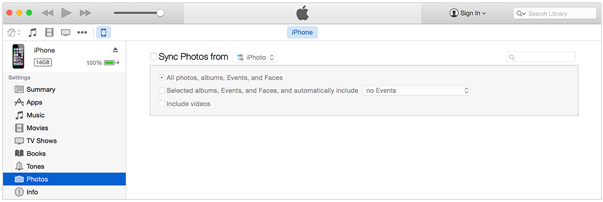

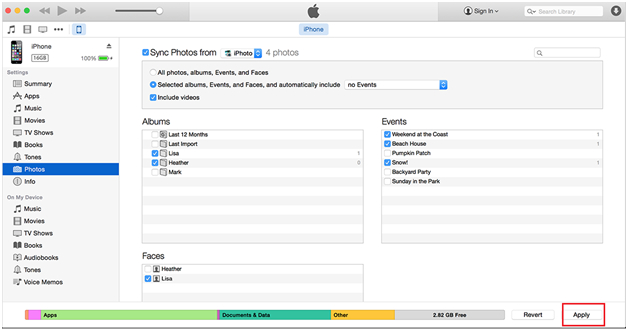
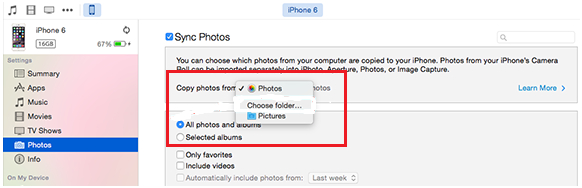
3 부 : iPhone에서 iPhone으로 사진을 전송하는 방법 iCloud 사진 라이브러리
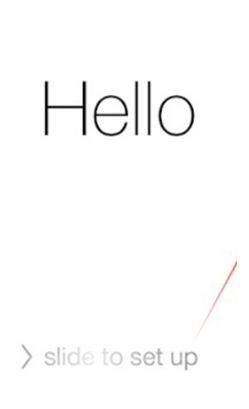
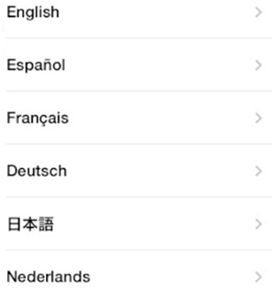
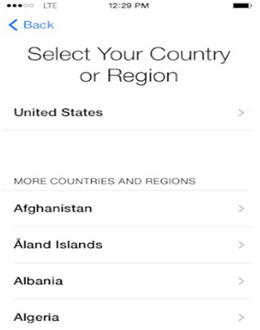
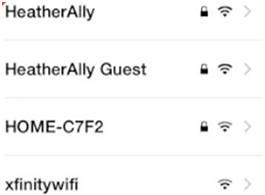
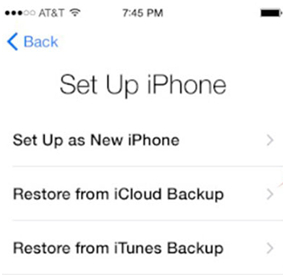
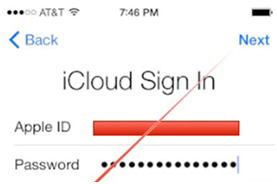
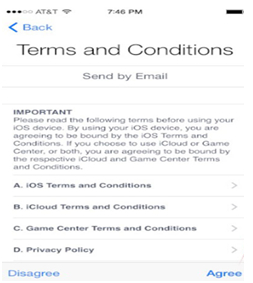
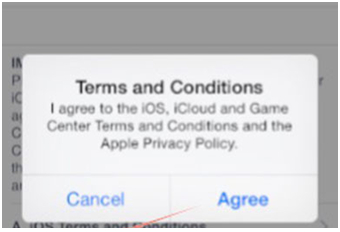
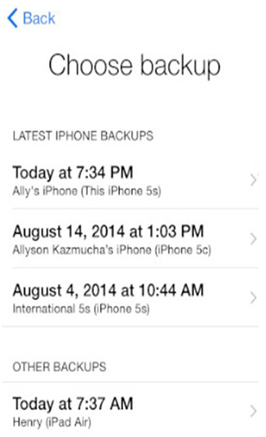
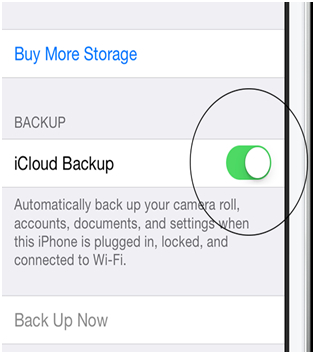
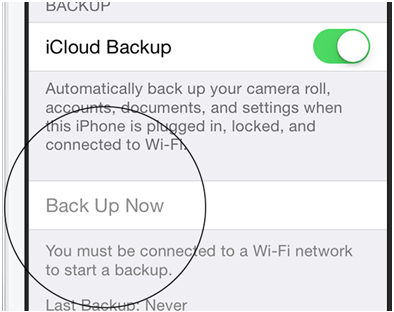
파트 4 : iTunes / iCloud가없는 Dropbox와 같은 온라인 스토리지 서비스
다음은 사진이 모든 교란을 극복하기 위해 완전히 동기화되도록하기 위해 이와 관련하여 따라야하는 프로세스입니다. 이 프로세스는 이전 iPhone에서 Dropbox에서 파일을 제거한 다음 새 장치에서 다운로드하는 것으로 구성됩니다
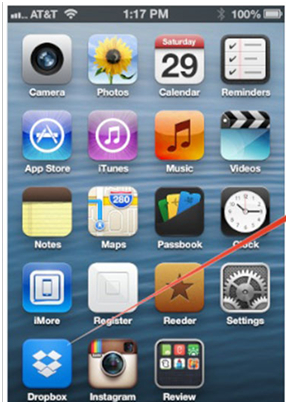
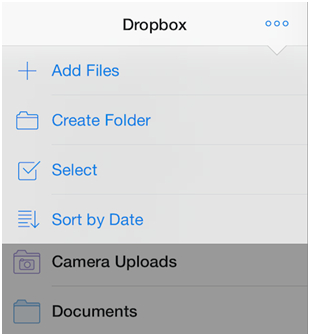
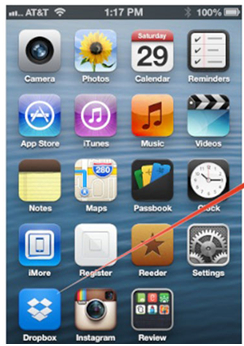
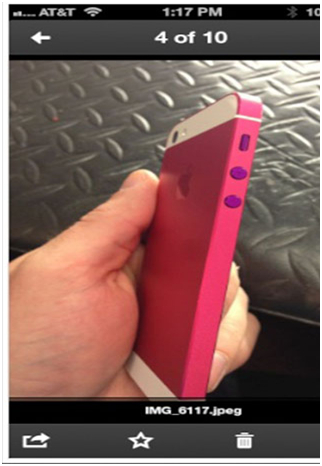
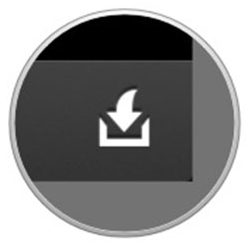
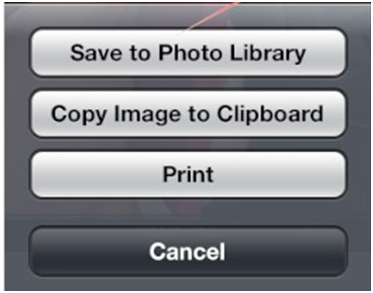
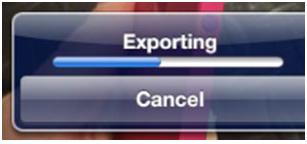
100 % 보안 | 불행
